网络摄像机搜索工具IPCamSuitev1.2.24.2官方版
最新推荐
-

齐鲁银行网银助手3.0.0.5官方版 安全软件 / 3.0M
-

360安全卫士U盘病毒专杀(Autorun.inf专杀)13.0.0.213简体中文绿色免费版 安全软件 / 86.1M
-

360安全卫士U盘病毒专杀工具v13.0.0.213绿色免费版 安全软件 / 86.1M
-

360安全卫士修复工具v13.0.0.213免费版 安全软件 / 86.1M
-

360安全卫士超强查杀V13.0.0.213安装版 安全软件 / 86.1M
精品推荐
-

You123浏览器v5.10.12.116官方版 网络工具 / 57.9M
查看 -

LogViewPlus(日志分析工具)v2.5.51官方版 网络工具 / 31.3M
查看 -

RayLink(远程控制)v6.0.1.7官方版 网络工具 / 18.3M
查看 -

喜马拉雅v4.0.0官方免费版 网络工具 / 65.3M
查看 -

向日葵远程控制v13.2.0.55335官方版 网络工具 / 32.3M
查看
本类排行
详情介绍
IPCamSuite是一款网络摄像机搜索工具。它的主要功能是查找网络摄像机并对其进行配置。 IPCamSuite工具打开后,会自动进入搜索过程,并自动添加新发现的设备。有需要的就下载吧!
IPCamSuite是一款网络摄像机搜索工具。它的主要功能是查找网络摄像机并对其进行配置。 IPCamSuite工具打开后,会自动进入搜索过程,并自动添加新发现的设备。有需要的就下载吧!
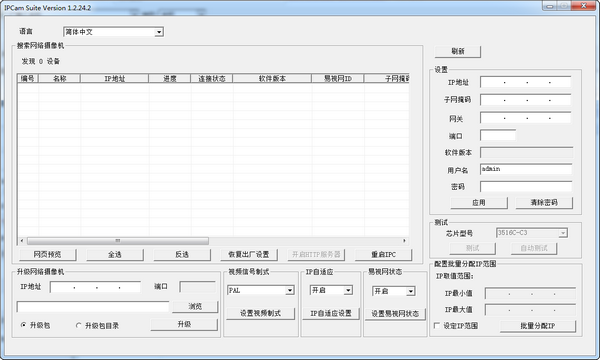
使用说明
1.搜索功能
1)IPCamSuite工具打开后,会自动进入搜索过程,自动添加新发现的设备。一般情况下,等待几分钟即可获取所有设备的信息。
2)“搜索列表”中的“连接状态”栏在显示连接状态时会使用一定的延迟。当“搜索列表”中的IPC条目变得稳定(没有太大变化)时,“连接状态”中显示的信息将逐渐完整。
3)当用户需要预览IPC视频信息时,可以双击“搜索列表”中的IPC条目,IPCamSuite会自动打开IE浏览器供用户快速预览。
2.“刷新”按钮
当用户需要再次查找IPC信息时,可以点击“刷新”按钮。刷新会清除搜索列表。用户升级完成后,建议使用“刷新”按钮重新搜索。如果有重复的IP,建议多“刷新”几次。
3.IPC设置
当用户需要设置IPC信息时,可以点击“搜索列表”选择需要修改的IPC条目。此时,右侧“设置”栏中会显示IPC信息。用户可以在“设置”栏中修改IPC的“IP地址”、“子网掩码”、“网关”、“端口”等内容,然后点击“应用”即可修改设置。
注意:显示设置结果有一定的延迟。大约需要2到3分钟,“搜索列表”才会更新用户的设置信息。
“恢复密码”按钮:为了防止忘记密码,用户可以点击该按钮,输入产品序列号,获取IPC的重置用户名和密码。
4.IPC升级功能
该版本IPCamSuite支持多选升级,分为两种升级方式: 1)同系列IPC使用同一升级包升级; 2)不同系列的IPC使用不同的升级包进行升级。
多选功能:用户可以通过点击“搜索列表”左侧的“复选框”来选择多个IPC条目;他们还可以通过单击“全选”按钮来选择所有IPC。
1)同系列IPC使用相同的升级包进行升级。
在“升级网络摄像机”栏中,点击“升级包”选项;然后点击“浏览”按钮选择合适的升级包进行升级。升级信息可以在“搜索列表”的“进度”栏中获取。
注意:升级的IPC必须是同系列的。如果IPC不支持升级包,则升级失败。它拼写有提示“失败”。
2)不同系列的IPC使用不同的升级包进行升级
用户还可以在“升级网络摄像机”栏中选择“升级包目录”选项,然后点击“浏览”按钮选择相应的IPC升级包文件夹进行升级。
注:该升级方式不要求IPC为同系列。 IPCamSuite会自动选择与所选IPC匹配的升级包(始终选择最高版本的升级包)。
要求:用户不能更改升级包的名称,否则“使用文件夹”升级方法会失败。
5.批量分配IP的功能
该功能方便用户在工厂IPC上进行IP设置。
用户使用“多选功能”选择多个IPC,在“搜索列表”顶部的“选择网卡”栏下拉选择合适的IP地址。然后点击“批量分配IP”按钮,IPCamSuite会根据用户选择的“IP地址”自动为选定的IPC分配IP。
6.恢复出厂设置功能
选择IPC条目后,单击“恢复出厂设置”按钮。选中的IPC会将其参数恢复为默认出厂设置。
注意:选择恢复出厂设置后,IP、子网掩码、网关、端口均恢复为出厂默认值。默认IP 为:192.168.1.168 子网掩码为:255.255.255.0 网关为:192.168.1.1 端口为:80















